今天要介绍的是与表格相关的技巧,那就是如何实现表格快速的移动、复制以及内容的互换。赶快点开Excel跟我一起动起手来~!
快速移动/复制表格
通常情况下我们在同一个Excel当中会做多个表格,当我们需要调整表格位置或者顺序的时候肯定不少人用的是复制/剪切、粘贴的方法。然鹅我们并不需要那么的麻烦,只需要选中当前表格后当鼠标变成黑十字的时候拉动表格就可以实现移动。
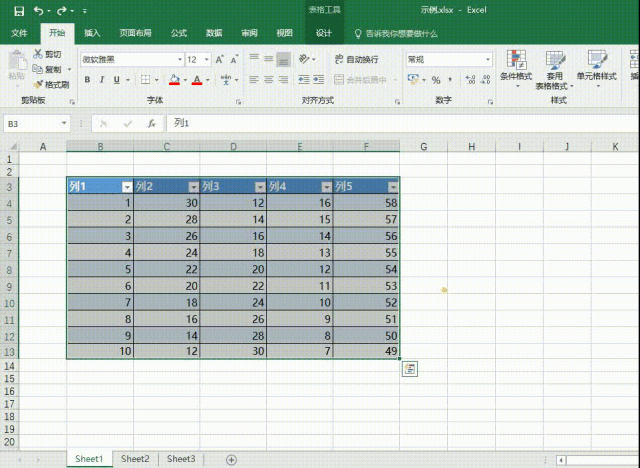
复制表格同样简单,只需在移动表格的时候按住Ctrl键就能轻松实现。
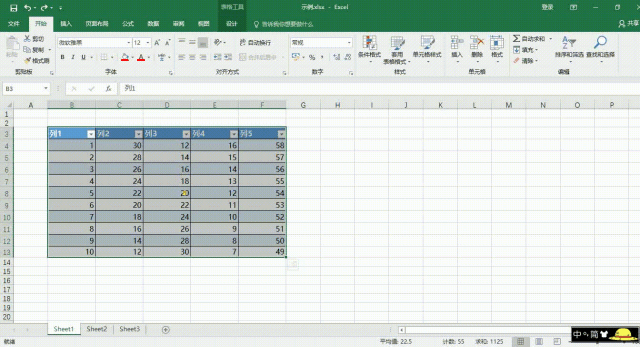
不同列的内容互换
当我们制作完一个表格之后突然发现两列的内容给完全搞错了,这个时候先放下你手中的锤子咱们好好说。表格当中不同列的内容互换非常简单,只需要选中当前列鼠标出现黑色十字的时候按住Shift键然后移动到需要互换的那列即可。
excel 如何快速装换图片、转PDF、转DBF的各种方法,以 office 2016 为例
Excel速转图片Excel里的内容经常需要复制到Word、PPT,但是直接复制粘贴过去,整个表格的格式都打乱了,行高和列宽也都蜜汁奇特,所以,如果能一粘贴到其他文档就变成图片,不就没有这
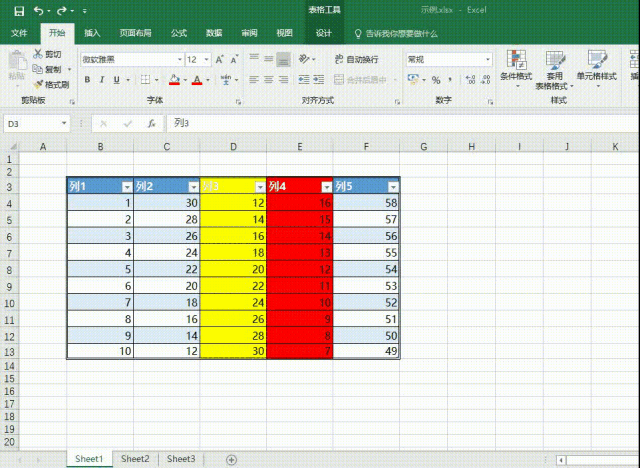
what?居然只能选择覆盖内容?别急,那是因为还需要这样一个步骤-“转换为区域”
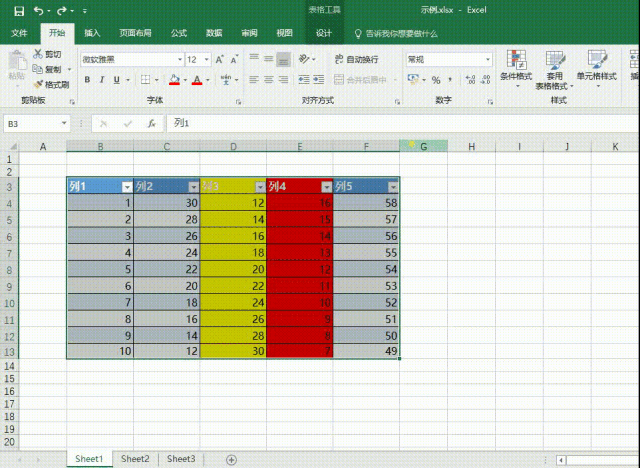
我们点击上方的设计,然后找到转换为区域,之后再进行互换的操作就妥妥的辣。(仔细看当你移动的时候会出现一个“工”字,所以要调整好互换的区域再松开鼠标)
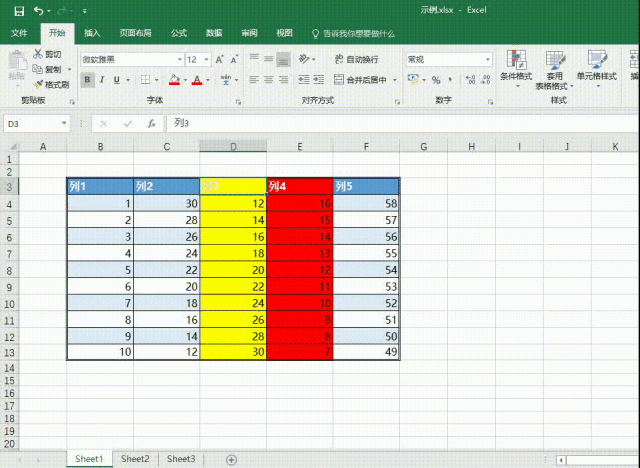
将表格移动到另外一个工作表中
在同一个Excel表格当中创建多个工作表是最基本的操作,如果我们想要快速的将工作表1中的表格移动到工作表2中应该怎么操作呢?除了剪切粘贴以外还有更好的方法,就是选择表格后按住ALT键然后将它拖至其他表格中。
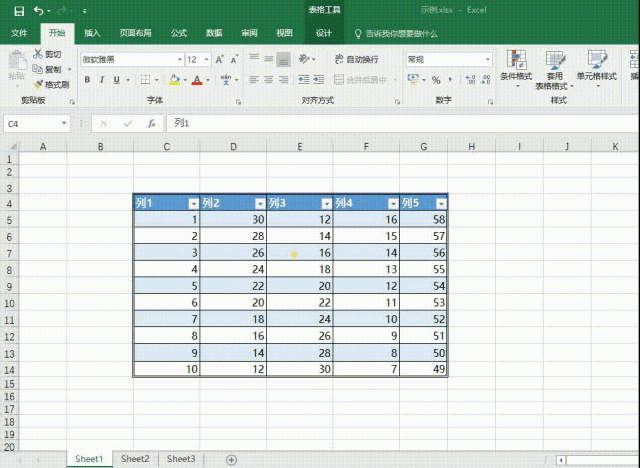
公式转数值
Excel的公式功能可以让我们快速得到结果,然鹅使用起来简单去除公式却非常麻烦,那我们如何可以在3秒钟之内快速将公式转成单纯的数值呢?这里只需要选中需要转成数值的区域然后鼠标右键拖动到需要的位置(覆盖当前位置也是可以的),然后松开右键选择仅复制数值就搞定啦!
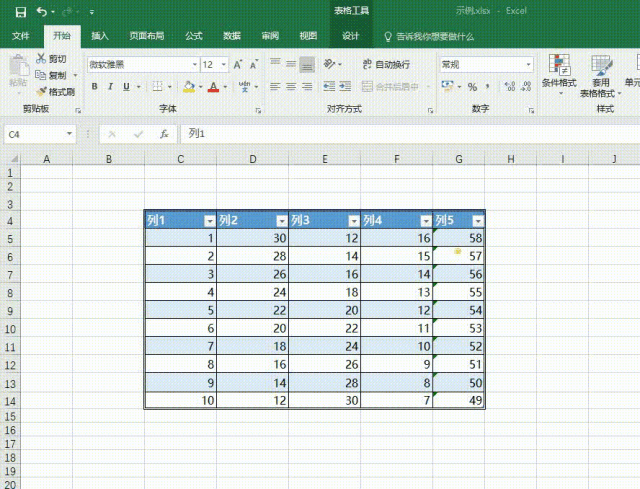
Excel中 F1 到 F12 的神奇用法,你知道几个?
今天再次为你奉上Excel中F1-F12的神奇用法,为你以后不再加班助上一臂之力~F1帮助快捷键在使用Excel时,不管遇到任何问题,最简单粗暴的方法就是按F1,会出现帮助的窗口。然后输入查






